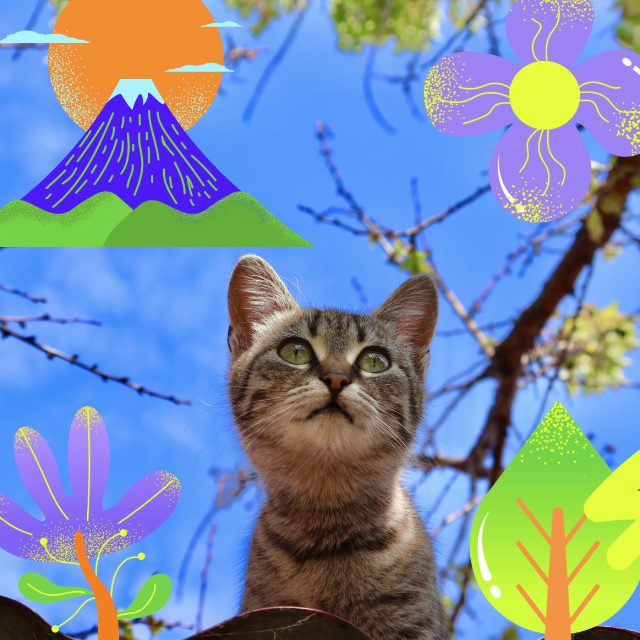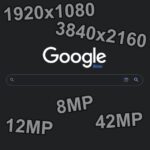Le foto d'archivio, che sono fotografie d'archivio da utilizzare in progetti grafici, sono ora facilmente disponibili su Internet. Ci sono anche molte piattaforme in cui puoi trovare filmati d'archivio gratuiti che puoi utilizzare privatamente e commercialmente. Ma per l'elaborazione di solito è necessaria un'app sul proprio dispositivo finale, che sia computer, tablet o smartphone. Combinando Pexels e Canva puoi salvarti lo stesso. Facile modifica, ritaglio, aggiunta di adesivi e testo, utilizzo di cornici e molto altro ancora Programma di navigazione in rete possibile. E con pochi clic.
Trucco: Adobe Creative Cloud con tutte le app a soli € 7,32 al mese!
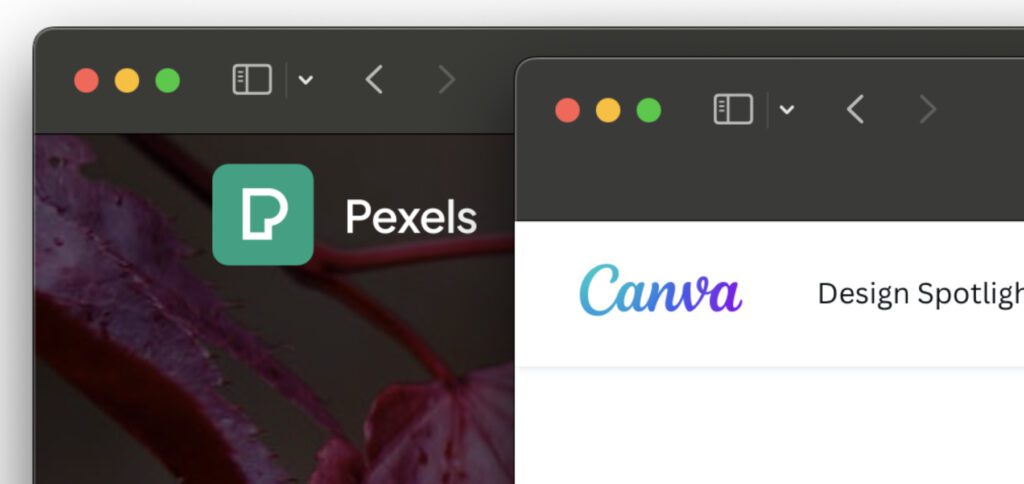
Capitoli in questo post:
Trasferisci e modifica le immagini Pexels direttamente in Canva
Per prima cosa vai sul sito web https://www.pexels.com/ e scegli un'immagine. Usa la funzione di ricerca per trovare rapidamente la foto giusta per il tuo progetto. È possibile utilizzare filtri di ricerca per orientamento, dimensione e colore dominante. Se hai trovato una foto che ti piace, fai clic su di essa una volta. Quindi apri un'anteprima con alcune opzioni di utilizzo.
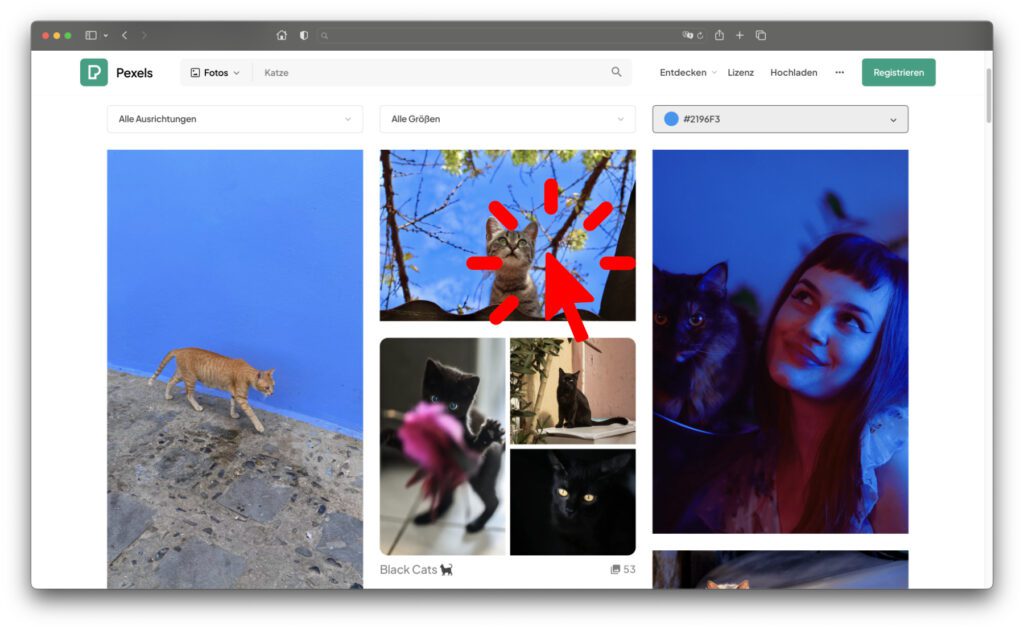
Sopra l'anteprima dell'immagine, vedrai un pulsante "Modifica in Canva" con accanto il piccolo logo di Canva. Facendo clic su di esso verrà avviato il sito Web di Canva con la loro app Web di fotoritocco. La foto selezionata viene acquisita con la massima risoluzione. Puoi quindi ritagliare, modificare e aggiungere elementi come desideri. Questo assomiglia ai seguenti screenshot.
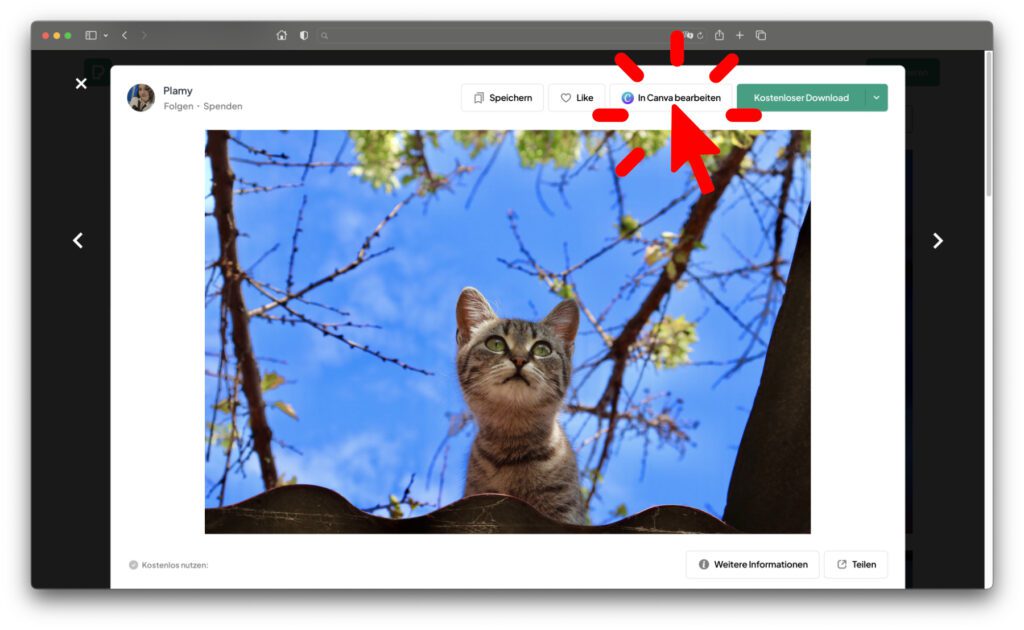
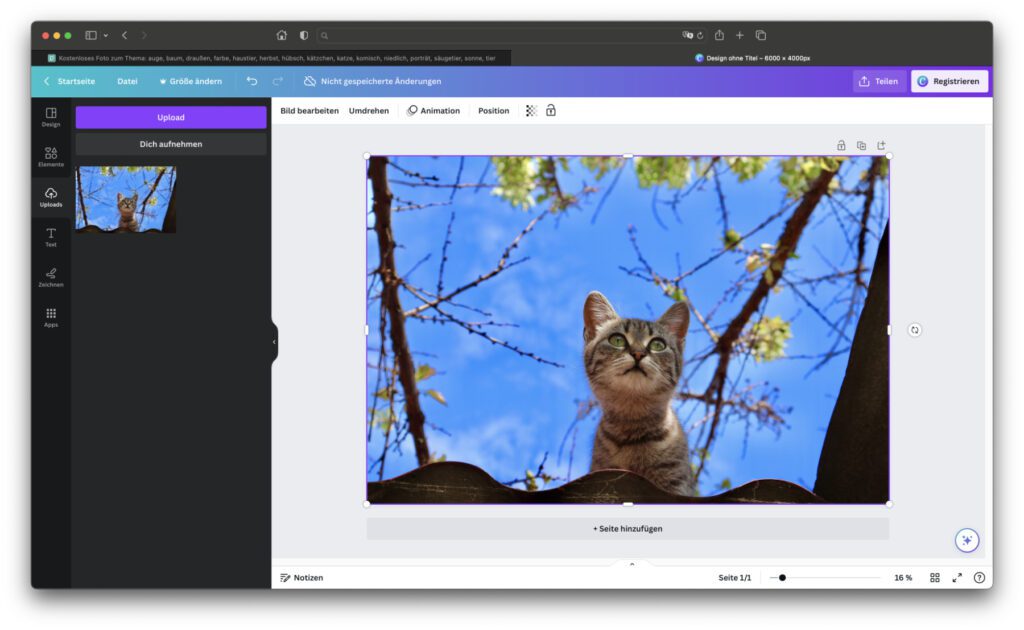
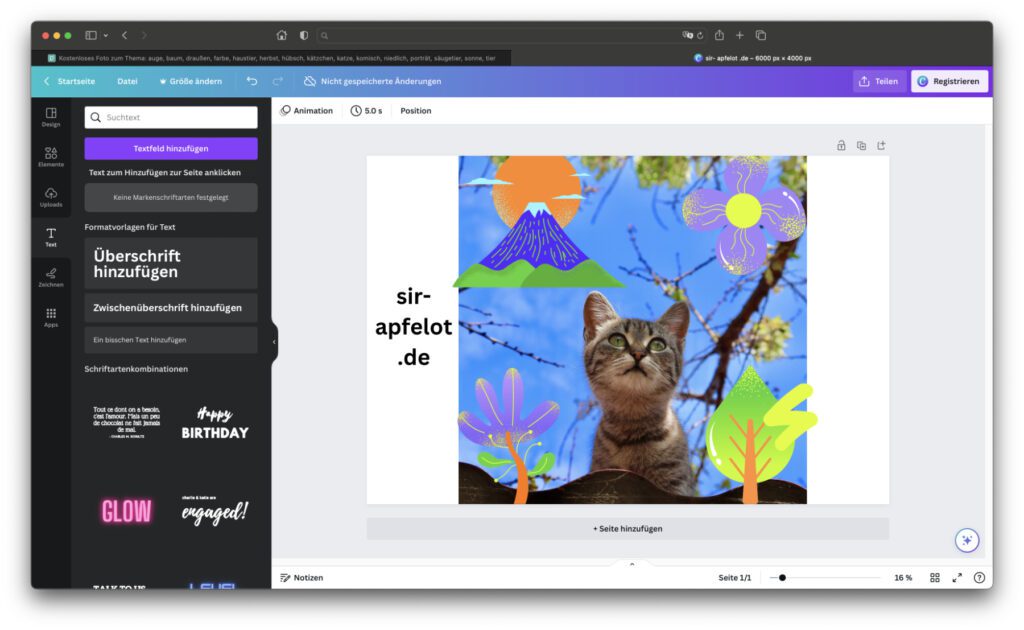
Salva le foto Pexels modificate da Canva al computer
Per salvare finalmente localmente l'immagine modificata e poterla utilizzare dal proprio disco rigido, è ovviamente necessario scaricarla. Per fare ciò, clicca su “File” in alto a sinistra del sito web mostrato e poi su “Download” in questo menu. In alternativa, puoi anche cliccare su "Condividi" nell'angolo in alto a destra e quindi selezionare "Scarica".
In entrambi i casi, si aprirà una maschera di salvataggio con alcune opzioni per la regolazione del file da emettere. Quindi ad es. Ad esempio, è possibile selezionare il formato del file (PNG, JPEG, PDF, SVG, ecc.), regolare la dimensione e definire la qualità. Tuttavia, alcune delle opzioni sono disponibili solo se disponi di un abbonamento Canva, riconoscibile dall'icona della corona con le impostazioni disattivate e inutilizzabili.
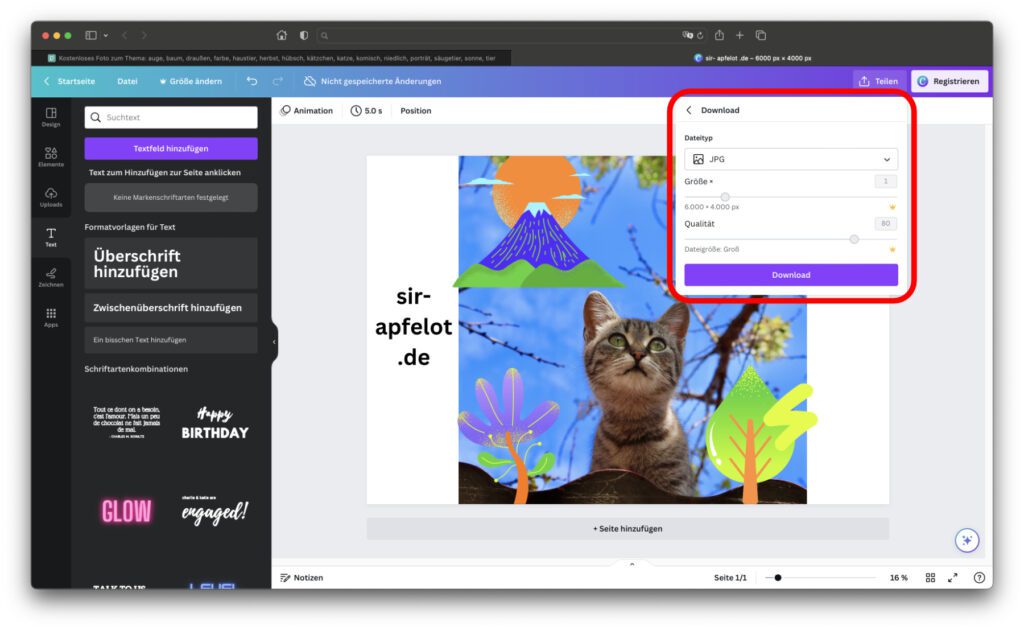
I miei consigli e trucchi sulla tecnologia e su Apple
Contributi simili
Dopo il diploma di scuola superiore, Johannes ha completato un apprendistato come assistente commerciale specializzato in lingue straniere. Dopo di che, però, decise di dedicarsi alla ricerca e alla scrittura, da cui divenne un lavoratore autonomo. Ha lavorato per Sir Apfelot, tra gli altri, ormai da diversi anni. I suoi articoli includono lanci di prodotti, notizie, istruzioni, videogiochi, console e altro ancora. Segue Apple Keynotes in diretta via streaming.